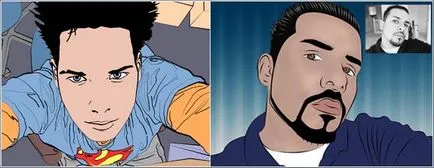Contur de desen dintr-o bibliotecă foto
Vreau doar să vă asigur și pentru a vă informa că, pentru implementarea cu succes a tehnicilor descrise pentru a crea un desen contur de imagini nu știu neapărat cum să atragă. Practic - urmărirea. Crearea unui contur bun desen cu ajutorul acestei tehnici durează ore. și dacă sunteți de numărare, că sarcina este de a aplica rapid mai multe filtre, atunci această lecție - nu pentru tine.
Se prepară straturi
Deschide fotografia în Photoshop și redenumi stratul de fundal în „original“. Dacă fotografia este destul de întuneric, ai face mai deschis mai întâi la contururi negre, pe care le vom aplica pe partea de sus a imaginii, poate fi distinsă pe fundal.
Ajustați imaginile luminozitate (Luminozitate) utilizarea ajustărilor de comandă → Luminozitate / Contrast din meniul Image.

Duplicate (Ctrl + J) strat sursă, un nou layer numit "top". Creați două mai nou strat (meniul Layer → New → Layer sau Ctrl + Shift + N), plasându-le sub un strat de "superior". Completați unul din nou strat (stratul de deasupra „original“) alb, redenumirea-l „fundal“, iar al doilea concediu transparent, specificând numele „linia de arta“ pentru el. Asigurați-straturi invizibile „de fond“ și „de sus“, făcând clic pe pictograma corespunzătoare cu imaginea ochiului în paleta de straturi. paleta de straturi ar trebui să arate astfel:
instrument Setarea Perie (perii)
Când creați circuite, va trebui să se schimbe greutatea accident vascular cerebral (greutate line), pentru a da desen „profunzime“, în conformitate cu perspectivele regulilor - pentru „mai aproape“ este linia, mai gros ar trebui să fie. În plus, liniile paralele cu distanța de la observatorul mai aproape împreună, iar contururile - devin mai subtiri. Într-o formă oarecum exagerată, aceste reguli poate fi ilustrat prin figura de mai jos.
Zonele sunt în umbră, așa cum este descris cu un contur mai gros decât obiectele iluminate. Toate acestea puteți explora, luând în considerare desenele de contur și benzi desenate.
O altă tehnică este de a sublinia desen care utilizează o linie cu două tipuri de circuite: mai groase contururile exterioare desenate ale obiectului, și subțire - intern.
Noi acum trece direct la peria de configurare (Paint Brush) și setați-o astfel încât retușuri aplicate redus-de la început până la sfârșit.
Faceți clic pe instrumentul Pensulă, apoi selectați fila Perii (cu perii), în partea din dreapta sus a ecranului:
Setările specifice pentru pensula vor varia în funcție de tipul de contururile desenate și, mai ales, din diametrul periei. una dintre opțiunile de mai jos arată:
Acum du-te la formă Dinamics (dinamic schimbare a formei):(Captura de ecran afișează valoarea Fade = 250 = diametrul minim de 27%, dar puteți alege o altă combinație a acestor parametri, care va apela la tine mai mult - .., experiment cu aceste două valori).
Selectați o culoare de prim-plan (culoarea prim-plan) - negru (rapid se poate face prin apăsarea D - culoarea implicită).
Crearea bucle (Paths)
Să începem cu centrul imaginii, care în acest caz este o persoană. Ca un exemplu a fost luat fotografie Scarlett Johansson, începe cu o buză.
Doar ține cont de faptul că linia de la punctul în care a început construcția de circuit, va avea cea mai mare grosime, se îngustează treptat spre sfârșitul circuitului.
Asigurați-vă că modul Pen tool (P) este setat pentru a crea noi căi de lucru (căi în Photoshop CS):
Creați un contur în jurul părții exterioare a buzei superioare, dacă este necesar, ajustarea poziției punctelor și poziția curbelor de parcele instrument Instrumentul Selecție directă.
Când apariția căii sunteți mulțumit, faceți clic pe butonul din dreapta al mouse-ului, fără a scoate alocarea din circuit, și selectați din meniul drop-down Path meniul Stroke (accident vascular cerebral bucla).
Făcând clic pe pictograma ochi din paleta Straturi, „întoarcere“, vizibilitatea layer-ului „background“. Apoi scoateți circuitul auxiliar (cale), prin clic dreapta și selectând șterge calea. Acum, nu este nimic de oprire să ia în considerare linia creată. Dacă sunteți mulțumit de rezultat, din nou, opriți vizibilitatea stratului de „fundal“ și pentru a muta spre următorul circuit. În cazul în care nu - retur cu paleta Istoric pentru a regla etapa de circuit auxiliar, trase instrument Pen și ajustați-l:
Mai mult, linia rezultată poate fi corectată folosind instrumentul Eraser (radiera):
Pentru a crea linii, subțiri la ambele capete si se ingroasa spre centru (ca în conturul exterior al buzei inferioare în figură) în setările de perie (Dynamics secțiunea Shape) parametru de control modul de schimbare Fade la presiunea peniței, cu o valoare de diametru minim = 1%:
Pentru astfel de linii de la ei cursa cu comanda Stroke Path permite modul de presiune Simulate (simula presiune).
rândul său periodic vizibilitatea stratului de fundal, pentru a evalua rezultatele pe un fundal alb pur.
Pentru a crea linii foarte groase, cum ar fi conturul sprancenei, am trage o închisă (adică, fără pauze) circuitul auxiliar (cale), și, atunci când creați o linie, selectați nici o cursă a circuitului auxiliar (Stroke Path), și umplere ei (Fill Path ):

Pentru a crea forme geometrice - ovale, runde, pătrate, etc. - Utilizați instrumente adecvate elipsă Tool. Rectangle Tool:
Din prima dată tehnica descrisă mai sus poate părea foarte complicat, dar de a face aceasta câteva desene te obișnuiești cu utilizarea acestuia, și să fie capabil să lucreze destul de repede.
Și, în sfârșit, câteva sfaturi:
Și aici sunt unele dintre desene de contur de cititorii lecția fotografii: